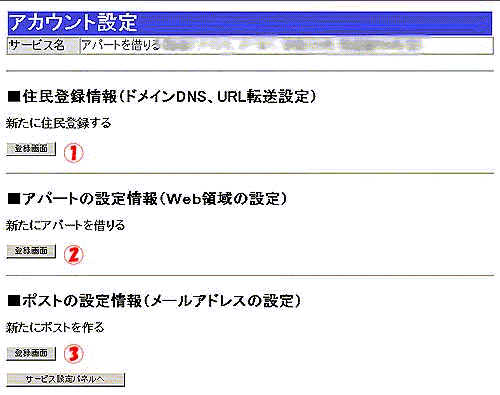
①の「アカウント設定画面」の■住民登録情報(ドメインDNS、URL転送設定)
新たに住民登録するの下にある ボタンをクリックして下さい ボタンをクリックして下さい
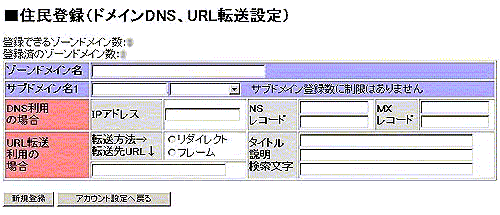
- ◆『ゾーンドメイン名』
新しくドメインを登録する時は「ゾーンドメイン名」欄にドメインを入力して下さい。
既にドメインの登録数が限度の場合、「ゾーンドメイン名項目は表示されません。
- ◆『サブドメイン名1』
「サブドメイン名1」欄は「ゾーンドメイン名」で登録したドメインに
サブドメインをつけて
使用したい場合にご利用ください。
-サブドメイン追加例-
- ホームページアドレス(URL)として利用:「www.ドメイン名」
- メールアドレスの@以下としての利用を考えて:「mail.ドメイン名」
- ◆『DNS利用の場合』(任意項目)
- 「IPアドレス」(サーバーを立てられる方のみ:通常は空白)
お客様自身でサーバーを運営される場合はこの箇所にIPアドレスを入力して下さい
- 「MSレコード」(ネームサーバーを立てられる方のみ:通常は空白)
お客様自身でネームサーバーを運営される場合はこの箇所に
ネームサーバーのホスト名を入力して下さい
- 「MXレコード」(メールサーバーを立てられる方のみ:通常は空白)
お客様自身でメールサーバーを運営される場合はこの箇所に
メールサーバーのホスト名を入力して下さい
- ◆『URL転送利用の場合』(任意項目)
- 「転送方法」(転送利用の場合どちらかチェックを付けてください)
- リダイレクト
ユニークドメインでアクセスしホームページが表示される時
ブラウザには転送先で指定したURLが表示されます
- フレーム
ユニークドメインでアクセスしホームページが表示される時
ブラウザにはURLがユニークドメインで表示されます
- 「転送先URL」(「http://」の右側を設定して下さい)
「http://XXX.XXX.XXX/index.html」と「http://」を含めて設定されると
正常にURL転送されません。
- 「タイトル」(フレーム転送の場合に限る)
転送先のホームページタイトルを設定できます
- 「説明」(フレーム転送の場合に限る)
転送先のホームページの内容説明にご利用ください
- 「検索文字」(フレーム転送の場合に限る)
指定された文字がロボット検索に引っかかるようになります
書き方例:キーワード1,キーワード2,キーワード3
上記の例通り「,」で区切ってキーワードを書いて下さい
※登録の反映※
『ゾーンドメイン名』『サブドメイン名1』を入力後、画面左下の「新規登録」ボタンを
押していただくとドメイン登録作業の完了です。
(ドメインが弊社DNSへ登録されるのは翌日になります)
|
|